DHCP服务器与DNS服务器的安装与配置
实验6 DHCP和DNS服务的配置与测试
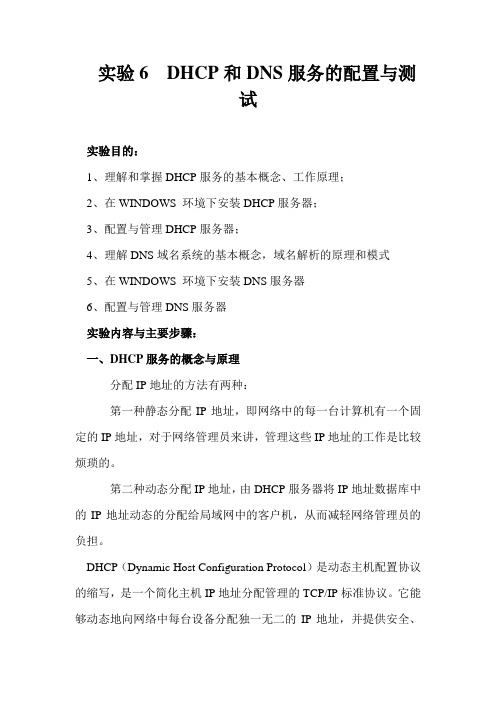
实验6 DHCP和DNS服务的配置与测试实验目的:1、理解和掌握DHCP服务的基本概念、工作原理;2、在WINDOWS 环境下安装DHCP服务器;3、配置与管理DHCP服务器;4、理解DNS域名系统的基本概念,域名解析的原理和模式5、在WINDOWS 环境下安装DNS服务器6、配置与管理DNS服务器实验内容与主要步骤:一、DHCP服务的概念与原理分配IP地址的方法有两种:第一种静态分配IP地址,即网络中的每一台计算机有一个固定的IP地址,对于网络管理员来讲,管理这些IP地址的工作是比较烦琐的。
第二种动态分配IP地址,由DHCP服务器将IP地址数据库中的IP地址动态的分配给局域网中的客户机,从而减轻网络管理员的负担。
DHCP(Dynamic Host Configuration Protocol)是动态主机配置协议的缩写,是一个简化主机IP地址分配管理的TCP/IP标准协议。
它能够动态地向网络中每台设备分配独一无二的IP地址,并提供安全、可靠且简单的TCP/IP网络配置,确保不发生地址冲突,帮助维护IP 地址的使用。
要使用DHCP方式动态分配IP地址,整个网络必须至少有一台安装了DHCP服务的服务器。
其他使用DHCP功能的客户端也必须支持自动向DHCP服务器索取IP地址的功能。
当DHCP客户机第一次启动时,它就会自动与DHCP服务器通信,并由DHCP服务器分配给DHCP客户机一个IP地址,直到租约到期(并非每次关机释放),这个地址就会由DHCP服务器收回,并将其提供给其他的DHCP 客户机使用。
动态分配IP地址的一个好处,就是可以解决IP地址不够用的问题。
因为IP地址是动态分配的,而不是固定给某个客户机使用的,所以,只要有空闲的IP地址可用,DHCP客户机就可从DHCP服务器取得IP地址。
当客户机不需要使用此地址时,就由DHCP服务器收回,并提供给其他的DHCP客户机使用。
动态分配IP地址的另一个好处,用户不必自己设置IP地址、DNS服务器地址、网关地址等网络属性,甚至绑定IP地址与MAC地址,不存在盗用IP地址问题,因此,可以减少管理员的维护工作量,用户也不必关心网络地址的概念和配置。
DNS和DHCP

一、什么是DNS?DNS的中文意思是:域名服务。
域名服务是提供[主机名]到[IP地址]转换的一段计算机程序。
DNS 是域名系统(Domain Name System) 的缩写,该系统用于命名组织到域层次结构中的计算机和网络服务。
在Internet上域名与IP地址之间是一对一(或者一对多)的,域名虽然便于人们记忆,但机器之间只能互相认识IP地址,它们之间的转换工作称为域名解析,域名解析需要由专门的域名解析服务器来完成,DNS就是进行域名解析的服务器。
DNS 命名用于Internet 等TCP /IP网络中,通过用户友好的名称查找计算机和服务。
当用户在应用程序中输入DNS 名称时,DN S 服务可以将此名称解析为与之相关的其他信息,如IP 地址。
因为,你在上网时输入的网址,是通过域名解析系统解析找到了相对应的IP地址,这样才能上网。
其实,域名的最终指向是IP。
在IPV4中IP是由32位二进制数组成的,将这32位二进制数分成4组每组8个二进制数,将这8个二进制数转化成十进制数,就是我们看到的IP地址,其范围是在0~255之间。
因为,8个二进制数转化为十进制数的最大范围就是0~255。
现在已开始试运行、将来必将代替IPv4的I PV6中,将以128位二进制数表示一个IP地址。
大家都知道,当我们在上网的时候,通常输入的是如: 这样子的网址,其实这就是一个域名,而我们计算机网络上的计算机彼此之间只能用IP地址才能相互识别。
再如,我们去一WEB服务器中请求一WEB页面,我们可以在浏览器中输入网址或者是相应的IP地址,例如我们要上新浪网,我们可以在IE的地址栏中输入: 也可输入这样子218.30.66.101 的IP地址,但是这样子的IP地址我们记不住或说是很难记住,所以有了域名的说法,这样的域名会让我们容易的记住。
DNS:Domain Name System 域名管理系统域名是由圆点分开一串单词或缩写组成的,每一个域名都对应一个惟一的IP地址,这一命名的方法或这样管理域名的系统叫做域名管理系统。
DHCP服务器的安装及配置

一、计划期实验名称:DHCP服务器的安装与配置实验日期:2012年3月22日实验成员:关玉霞、田悦、温彬、张珊珊、王晨阳实验目的:验证DHCP服务器原理、功能及实验结果实验原理:DHCP称为动态主机配置协议。
DHCP服务允许工作站连接到网络并且自动获取一个IP地址。
配置DHCP服务的服务器可以为每一个网络客户提供一个IP地址、子网掩码、缺省网关、一个WINS服务器的IP地址,以及一个DNS服务器的IP地址。
DHCP是一个基于广播的协议,它的操作可以归结为四个阶段,这些阶段是IP租用请求、IP租用提供、IP租用选择、IP租用确认。
实验任务:每个实验组设置一台DHCP Sever每个Server配置一个子网作用域,各组互不相同。
设置保留,以及排除。
观察并统计各客户端IP分配结果,子网分配情况。
分析原因二、开发期2.1实验环境:一台装有windows sever2003 系统的计算机充当服务器,四台装有windows XP 的计算机担当客户机2.2实验设计:组里一台计算机进入windows sever200系统作为服务器,其他四台进入 windows XP 系统作为客Ip地址:70.0.0.3户机(分别是客户机1,客户机2,客户机,3,客户机4)服务器的ip地址:70.0.0.3,掩码:255.0.0.0 网关:70.0.0.150-70.0.0.160 70.0.0.168,70.0.0.188 DHCP服务器的地址池:70.0.0.100-70.0.0.200 排除地址:70.0.0. 保留地址 70.0.0.111给客户机12.3实验过程:1.首先对DHCP服务器的地址进行设置。
2.然后对服务器的进行DHCP配置。
3.查询一台客户机A的MAC地址在服务器端设置保留。
地址70.0.0.111 。
4.设置完成后,对四台客户机IP进行设置。
设成自动获得IP在运行程序中输入IPCONFIG /ALL 用来确定是否自动获取成功,如果没成功 IPCONFIG/RELEASE释放IP地址,直至进行检测成功。
dhcp服务器dns设置方法

dhcp服务器dns设置方法
dhcp服务器是路由器的一个标配,简化了客户端联入路由器设置,不用手工设置麻烦的IP地址、网关、DNS等,这些可以通过路由器的dhcp服务器进行自动分配。
我们需要注意配置的是dhcp服务器的租赁IP地址的范围与时间。
下面和店铺一起来学习一下dhcp服务器dns 设置方法
dhcp服务器设置dns方法
在浏览器中输入路由器地址,各路由器型号不同地址也不同,具体可查看路由器说明书,但都是大同小异,本经验中使用TP-LINK路由器操作截图做说明,使用此路由器账号和密码登入路由器。
进入路由器首页,如图选择“DHCP服务器”进入配置界面。
首先启用dhcp服务器,制定dhcp服务器的IP地址分配范围,IP地址租赁周期,其它没有特别需要不用填写。
点击保存。
电脑的本地连接需要设置自动获取IP地址,才可以让DHCP服务器将空闲IP自动分配IP地址,选中“客户端列表”,可查看已经通过自动获取IP接入的电脑。
静地址分配可以为某些特定电脑指定预留IP地址,其它电脑和手机将无法再分配此IP地址。
有时DHCP服务器也可能假死,导致固定IP地址的电脑能上网,而自动获取IP的其他电脑无法获取到IP,这时需要重新启动一下路由器。
结合静态ARP绑定设置,可以将IP地址与MAC网卡物理地址进行绑定,更好地对局域网电脑进行管理,避免一些攻击,MAC地址绑定可以通过ARP映射表进行导入,节省人工录入的时间。
38路由助手怎么升级路由器系统ROM固件。
DHCP DNS服务器设置

windows server 2008 DNS ,DHCP(支持IPv6) 配置说明服务器主机准备工作:1.为本机设置好静态IP,包括ipv4 和ipv6 还有相应的网关。
a)网上邻居右键属性->网络适配器设置->本地连接右键属性b)选择TCP\Ipv6 属性->设置静态ipv6地址和网关->确定c)选择TCP\Ipv4 属性->设置静态ipv4地址和网管->确定配置DNS服务器:1.打开开始->管理工具->服务器管理器,单击角色在右边会出现角色窗口。
2.选择添加角色。
然后依照服务器安装向导依次添加相关的信息。
3.创建正向查找区域(主要负责解析本地资源的DNS名称)-〉选择“这台服务器维护该区域”-〉输入本地域名或者一个域的一部分(如)-〉创建该域名对应的文件(.dns)-〉选择是否动态更新-〉选择是否转发查询-〉完成。
4.首先在正向查找域内添加本机的ipv4的和ipv6的记录。
打开要添加主机的域,在域内右键单击,选择下拉菜单的新建主机(A或AAAA)(需要输入主机名和主机对应的IP地址,A代表ipv4的主机,AAAA代表ipv6的主机)。
此外还可以添加别名,就是为已经存在的主机另起一个名字去指向它。
如果服务器不能动态更新,需要自己手动为DNS服务器添加相应的记录,添加主机到相应域。
5.(可选)添加反向查找区域(如果是小型网络可以不添加),这样的区域一般都是对应已经存在的正向查找区域的,反向查找区域包括ipv4区域和ipv6区域。
注意的是反向查找区域ipv4 的文件名会自动出现,但是ipv6的需要自己添加应该是网段的反写后面加上ip6.arpa.dns(例如网段是2001:da8:207::0/64 文件名为0.0.0.0.7.0.2.0.8.a.d.0.1.0.0.2.ip6.arpa.dns).在区域内右键选择新建指针(PTR)然后再新出现的窗口上浏览选择要指向的主机则主机地址会自动出现。
实验6 DHCP和DNS服务的配置与测试

实验6 DHCP和DNS服务的配置与测试DHCP服务的配置与测试DHCP(动态主机配置协议)是一种网络协议,它提供了一种动态分配IP地址和其他网络配置信息的方法。
在本实验中,我们将学习如何配置和测试DHCP服务。
一、DHCP服务器的配置1. 安装DHCP服务器软件在Linux操作系统上,我们可以使用ISC DHCP服务器软件来配置DHCP服务。
请按照以下步骤进行安装:a. 打开终端,并使用root权限登录系统。
b. 运行以下命令安装ISC DHCP服务器软件:```sudo apt-get install isc-dhcp-server```c. 安装完成后,我们需要编辑DHCP服务器的配置文件。
运行以下命令:```sudo nano /etc/dhcp/dhcpd.conf```d. 在打开的文件中,我们可以配置DHCP服务器的参数。
例如,设置IP地址池范围、默认网关、DNS服务器等。
请根据实际需求进行配置。
2. 启动DHCP服务器完成DHCP服务器的配置后,我们可以启动该服务。
运行以下命令:```sudo systemctl start isc-dhcp-server```3. 验证DHCP服务器的运行状态运行以下命令,确保DHCP服务器正在运行:```sudo systemctl status isc-dhcp-server```二、DHCP客户端的配置与测试在本节中,我们将讨论如何配置和测试DHCP客户端,以便从DHCP服务器获取网络配置信息。
1. 配置DHCP客户端a. 打开终端,并使用root权限登录系统。
b. 运行以下命令编辑网络配置文件:```sudo nano /etc/network/interfaces```c. 在打开的文件中,将以下行添加到文件末尾,以配置DHCP客户端接口:```auto eth0iface eth0 inet dhcp```d. 保存文件并关闭编辑器。
网络实训搭建DNS、DHCP、FTP、Web

实验二:应用服务器的搭建1---创建DNS、DHCP、FTP、Web服务器一、实验目的:1、了解Windows 2000 Advanced Server的网络组件,并进行安装和调试。
2、了解和认识DNS服务,并简单设置DNS服务。
3、了解和认识DHCP服务,并简单配置DHCP服务器。
4、利用IIS组件,配置Web、FTP服务器。
二、实验指导:1、1、添加常用服务;设置网络属性常用服务简介1、1、DNS(Domain Name System):域名系统。
它为Internet(因特网)上的计算机提供名称(即如“”的域名)到地址(即如“192.168.0.48”的IP地址)的映射服务以用于域名解析。
2、2、IIS(Internet Infomation Server):Internet信息服务。
它是一种Web服务,主要包括WWW服务器、FTP服务器等。
它使得在Intranet(局域网)或Internet(因特网)上发布信息很容易。
Windows 2000 Advanced Server上提供的为IIS 5.0。
3、3、DHCP(Dynamic Host Configure Protocol):动态主机配置协议。
它是设计用于简化管理地址配置的TCP/IP标准。
它使用服务器集中管理IP地址以及在您的网络上使用的其他相关配置(比如网关、DNS服务器等)的详细信息。
添加DNS、IIS和DHCP服务1、1、添加IIS。
选“控制面板→添加/删除程序→添加/删除Windows组件→Internet信息服务→全选”。
2、2、添加DHCP和DNS。
选“控制面板→添加/删除程序→添加/删除Windows组件→网络服务→选中:动态主机配置协议DHCP→选中:域名服务系统DNS”。
3、3、添加成功后,不需重新启动,即可在“开始→程序→管理工具”中看到并使用相关服务。
如下图:网络属性设置要使用以上所述服务,本机必须要有静态(即固定)的IP地址。
网络服务器配置与管理DNS与DHCP服务

网络服务器配置与管理DNS与DHCP服务网络服务器是实现网络资源共享和网络服务提供的重要设备,配置和管理DNS(域名系统)与DHCP(动态主机配置协议)服务是服务器的重要任务。
本文将从网络服务器的配置、DNS服务的配置与管理、DHCP服务的配置与管理三个方面进行详细介绍。
一、网络服务器的配置硬件配置:网络服务器的硬件配置主要包括选择适合网络规模的服务器硬件、安装服务器主板、CPU、内存、硬盘等,确保服务器具备较高的性能和稳定的工作。
软件配置:网络服务器的软件配置主要包括选择适合的操作系统和服务器软件、进行操作系统的安装与配置、进行网络服务软件的安装与配置等。
常见的服务器操作系统有Windows Server、Linux等,常用的网络服务软件有DNS服务器软件Bind、DHCP服务器软件DHCPd等。
二、DNS服务的配置与管理DNS是用于将域名转换成IP地址的系统,是互联网的重要组成部分。
配置和管理DNS服务可以提高网络的可用性和安全性。
1.配置DNS服务2.管理DNS服务管理DNS服务包括域名解析记录的管理和安全性的管理。
-域名解析记录的管理:管理员可以添加、修改和删除DNS解析记录,将域名和IP地址进行对应,使得用户可以通过域名访问服务器和网络资源。
-安全性的管理:采取一些安全措施来保护DNS服务器,例如限制访问DNS的IP地址、设置防火墙规则等,防止DNS缓存污染、DNS劫持等安全问题。
三、DHCP服务的配置与管理DHCP是一种网络协议,用于动态分配IP地址和其他网络配置参数给客户端设备,简化了网络管理。
管理DHCP服务主要包括IP地址池的管理和客户端设备的管理。
-IP地址池的管理:管理员可以管理和控制IP地址池的分配情况,例如设置IP地址范围、设置IP地址租期、设置IP地址排除范围等,确保IP地址的合理分配和管理。
-客户端设备的管理:管理员可以通过监控和管理客户端设备的IP地址分配情况,发现和解决IP地址冲突、IP地址租期过期等问题,保证网络的稳定性和可用性。
- 1、下载文档前请自行甄别文档内容的完整性,平台不提供额外的编辑、内容补充、找答案等附加服务。
- 2、"仅部分预览"的文档,不可在线预览部分如存在完整性等问题,可反馈申请退款(可完整预览的文档不适用该条件!)。
- 3、如文档侵犯您的权益,请联系客服反馈,我们会尽快为您处理(人工客服工作时间:9:00-18:30)。
XXXXXXXXXXX学院
DHCP服务器与DNS服务器的安装与配置
班级:XXXXXXXXX
姓名:XXXXXXXXX
学号:XXXXXXXXX
科目:XXXXXXXXX
2012年5月16日
实验目的:
1、通过本次实验能够掌握DHCP服务器的安装与配置
2、通过本次实验能够掌握DNS服务器的安装与配置
3、能够发布网站
实验步骤:
一、D HCP服务器的配置与安装
1、打开“开始”→“控制面板”→“添加删除组件”找到网络服务。
2、单击详细信息,选择动态主机配置协议DHCP与域名服务器DNS
3、显示进度,选择ISO镜像
4、完成安装
5、“开始”→“程序”→“管理工具”程序组内,添加“DHCP”管理应用程序
6、右键点击要授权的DHCP服务器,选择“管理授权的服务器”出现“管理授权的服务
器”窗口,左键点击“授权”按钮,输入要授权的DHCP服务器的IP地址,单击“确定”。
7、出现“确认授权”窗口,确定无误后点击“确定”按钮,可以“管理授权服务器”对话框,
单击“关闭”按钮,完成授权操作。
8、在“DHCP”控制台中,单击要建立保留的作用域,右键单击“保留”,选择“新建保
留”命令,打开“新建保留”对话框
9、右键单击要创建作用域的服务器,选择“新建作用域”
10、出现“欢迎使用新建作用域向导”对话框时,单击“下一步”,为该作用域设置一个名称并输入一些说明文字,单击“下一步”。
11、在此定义新作用域的可用IP地址范围,子网掩码等信息。
12、在“添加排除”窗口的“起始IP地址”和“结束IP地址”中,输入希望排除在指定范围之外的地址范围,重复此操作,排除附加地址范围,单击“下一步”,进入“租约期限”窗口。
13、设置IP地址的租用期限,如设置8天,然后单击“下一步”。
默认IP地址租约期限为8天。
14、可以选择“是,我想现在配置这些选项(Y)”,然后单击“下一步”为这个IP作用域设置DHCP选项,分别是默认网关、DNS服务器、WINS服务器等。
当DHCP服务器在给DHCP客户端分派IP地址时,同时将这些DHCP选项中的服务器数据指定给客户端。
也可以选择“否,我想稍后配置这些选项”,并单击“下一步”,进入“完成新建作用域向导”窗口。
15、DHCP客户机的设置
打开“控制面板”,双击打开“网络连接”窗口。
用鼠标右键单击“本地连接”→“属性”→“Internet协议(TCP/IP)” →“属性”,打开如图8-21所示TCP/IP属性对话框。
选择“自动获取IP地址”及“自动获取DNS服务器地址”选项,单击“确定”按钮,完成设置。
可通过在命令提示符中执行ipconfig/all命令查看客户机的IP地址,此地址来自于DHCP服务器预留的IP地址空间。
二、D NS服务器的配置与安装
1.选择“开始”→“程序”→“管理工具”→“DNS”,打开DNS管理窗口。
2.选取要创建区域的DNS服务器,右键单击“正向查找区域”选择“新建区域”
出现“欢迎使用新建区域向导”对话框时,单击“下一步”按钮
3.在出现的对话框中选择要建立的区域类型,这里我们选择“主要区域”,单击“下一步”。
4.输入新建主区域的区域名,然后单击“下一步”。
5. 在打开的“动态更新”窗口中指定该DNS区域能够接受的注册信息更新类型。
然后单击“下一步”。
6. 在出现的对话框中单击“完成”按钮,结束区域添加。
7.选中要添加主机记录的主要区域,右键单击选择“新建主机”。
8.在“名称”下输入新添加的计算机的名字,在“IP地址(P)”文本框中输入相应的主机IP地址。
如果要将新添加的主机IP地址与反向查询区域相关联,选中“创建相关的指针(PRT)记录”复选框,将自动生成相关反向查询记录。
点击“添加主机”。
9.
实验心得:
通过本次实验能够正确的掌握了DHCP服务器和DNS服务器的安装与配置,能够熟练的发布新的网站,修改IP。
管理用户权限等操作。
使我受益匪浅。
